Spotifyで音楽を聴きながらLINEで友達とメッセージをやり取りするのがよくあるんでしょう!でも、LINEを開くとバックグラウンドで再生しているSpotifyの曲が途中で止まるようになっています。こういう場合はどうすればいいですか?答えは本記事にあります。本記事は、Spotifyをバックグラウンドで再生する方法を解説する上、先のような原因によってSpotifyの再生ができない時の対処法も詳しく紹介します。さらに、「MuConvert Spotify音楽変換」というソフトもシェアします。このソフトによって、Spotifyのフリープランでも広告なしでSpotifyをバックグラウンド再生できます。さっさと一緒に見てみましょう!
そういう場合は「MuConvert Spotify音楽変換」を試してみてください!
このソフトによって、Spotifyフリープランを利用している場合でも、LINEを使いながら広告なしでSpotifyをバックグラウンドで再生できます。
✔️Spotifyの曲、アルバム、プレイリストを簡単なクリック操作で永遠に保存できる
✔️Spotifyの音楽を最大320 Kbpsの高音質でダウンロード
✔️ID3タグをそのまま保持、メタデータ情報を編集可能
Spotifyをバックグラウンド再生する方法
Spotifyをバックグラウンド再生する方法はそんなに複雑ではないです。これからはパソコンとスマホを分けて紹介します。
【PC】Spotifyをバックグラウンド再生する
まずは、パソコンでSpotifyをダウンロードしてインストールします。そして、アカウントでSpotifyを登録して、好きな曲を再生すればいいのです。こういう時、パソコンで他のソフトを開いても音楽がずっと流されています。
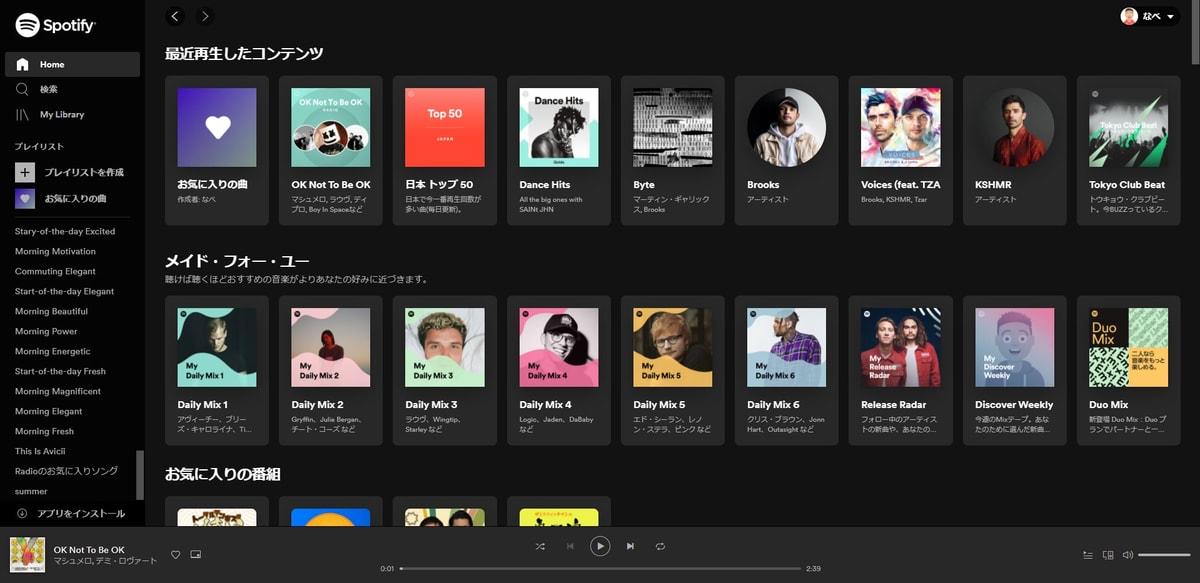
もしWebPlayerの場合、PCの画面上にミニプレイヤーを出現させることができます。ミニプレイヤーで再生している曲のジャケットを確認できる上、再生、停止、次のトラックや前のトラックのスキップを操作できます。
【iPhone】ゲームをしながらSpotifyをバックグラウンド再生する
iPhoneでゲームアプリを開くと、Spotifyで流されている曲は止まるようになります。ゲームをしながらSpotifyの音楽をバックグラウンドで再生したければ、以下のようにiPhoneのコントロールセンターを開いて、一度音楽を止めてまた再生すれば、ゲームをしながらSpotifyの音楽がバックグラウンドで再生できます。

Spotifyフリープランも広告なしでバックグラウンド再生する方法
Spotifyの無料プランでは、音楽をバックグラウンドで再生すれば、数曲の後15秒〜30秒の音声広告が流れます。そういう場合は好きな音楽をダウンロードするのがおすすめです。ダウンロードして保存された曲はオフラインでも再生できて、データ通信量を抑えられます。また、全ての曲を広告なしで聴けます。でも、現時点、Spotifyの無料プランはポッドキャストしかダウンロードできない上、音質も最大160kbpsまでで、たくさんの制限があります。それらの不足を補うため、今度は「MuConvert Spotify音楽変換」というソフトを紹介します。
「MuConvert Spotify音楽変換」は、Spotify無料プランを利用している場合でも、プレイリスト、アルバム、ポッドキャストなどを最大320kbpsの高音質でダウンロードして永遠に保存できるソフトです。また、Spotifyの音楽をMP3、M4A、WAV、AIFF、ALAC、FLACに変換でき、あらゆるデバイスに転送可能です。車を運転しながら、好きなSpotifyの曲も聴けます。このソフトを使えば、プレミアムプランに加入しなくてもSpotifyを広告なしでオフラインで楽しめます。
MuConvert Spotify音楽変換で事前に音楽をダウンロードする手順
ステップ1、まずは「MuConvert Spotify音楽変換」というソフトをダウンロードして入ります。そして、最新の「MuConvert Spotify音楽変換」ソフトでは、Spotifyウェブプレーヤーが埋め込まれるから、特にダウンロードする必要がなくて、直接選択すればいいです。

ステップ2、Spotifyアカウントでログインした後、ダウンロードしたい曲やプレイリストのジャケットにマウスを置き、表示される「変換リストに追加」 をクリックすると、曲が変換リストに追加されます。また、曲やプレイリストを「+」アイコンや右側のサイドバーにドラッグ&ドロップすることでも、簡単に追加できます。

ステップ3、「≪」をクリックするとサイドバーが展開されます。ダウンロードしたい曲と出力形式を選択します。MP3またはM4A、WAV、FLACなどのフォーマットを選択できます。

ステップ4、最後に、「すべて変換」をクリックして、すべてのSpotifyの曲をMP3または他の選択した出力形式に一括ダウンロード・変換できます。

以上は「MuConvert Spotify音楽変換」の使い方です。すごく簡単でしょう!そうすれば、LINEを開くと、Spotifyの音楽が途中で止まる問題を解決できる上、広告なしでSpotifyをバックグラウンド再生も実現できます。さらに、高音質なども維持されています。すごく便利です。必要な方はぜひ試してみてください!
Spotifyのバックグラウンド再生が途切れるときの対処法
Spotifyをバックグラウンドで再生している時、LINEを開いたり、省電モードをオンにしたりすれば、曲の再生が一時止まってしまう。そういう場合はどうすればいいですか?これからはその対処法を一々詳しく紹介します。
LINEを開くと音楽が止まる?「動画自動再生」をオフにする
LINEを使っている時、VOOM動画がミュート解除状態で再生されてしまい、Spotifyのバックグラウンド再生が停止しています。そういう場合、このVOOMの動画自動再生をオフにすれば、「LINEを開くとSpotifyなどの音楽が止まる」という問題を解決できます。操作手順は以下のようです。
ステップ1、LINEアプリを開いて、右上の設定(歯車)マークをタップしてください。そして、少しだけ下にスクロールして、「写真と動画」を選択します。
ステップ2、「動画自動再生」をタップして、「自動再生しない」にチェックを入れれば完了です。
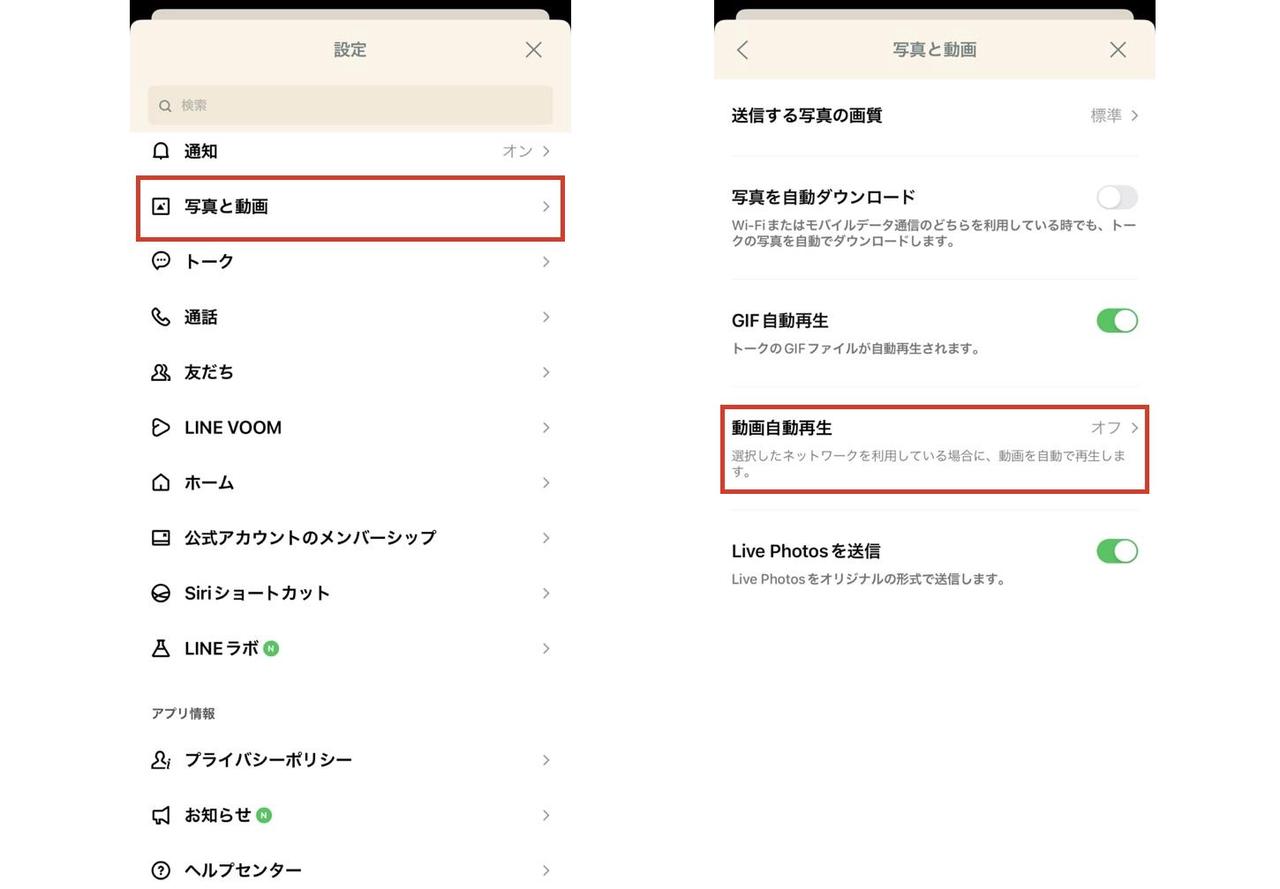
Spotifyアプリを最新バージョンにアップデートする
Spotifyが最新バージョンじゃないと、バックグラウンド再生に失敗することもあります。この時、Spotifyを直接に最新バージョンにアップデートすればいいのです。バグが修正できる上、アプリ機能なども一番良い状態に改善されたので、Spotifyをより快適に使えます。これからはiOSを例にして操作手順を紹介します。
ステップ1、App Storeを開きます。
ステップ2、画面上部のApple IDの画像をタップします。
ステップ3、「Spotify」を見つけ、[アップデート] をタップします。
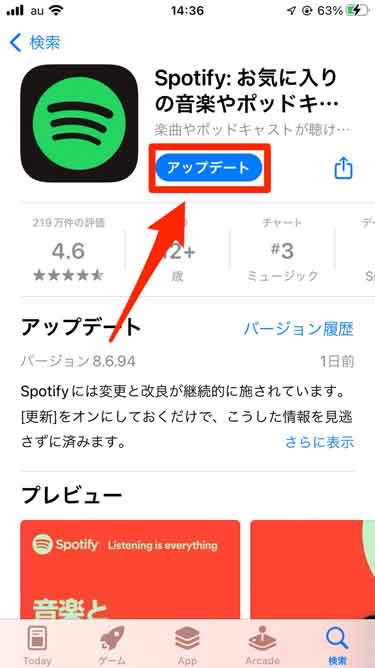
省電モードをオフにする
スマホが省電モードであれば、Spotifyのバックグラウンド再生ができない可能性があります。その時、バッテリーの省電力機能をオフにすることで、問題が解決できます。これからはiPhoneを例にして操作手順を紹介します。
ステップ1、「設定」アプリを開いて、「バッテリー」をタップします。
ステップ2、「低電力モード」のスイッチを「オフ」に切り替えます。
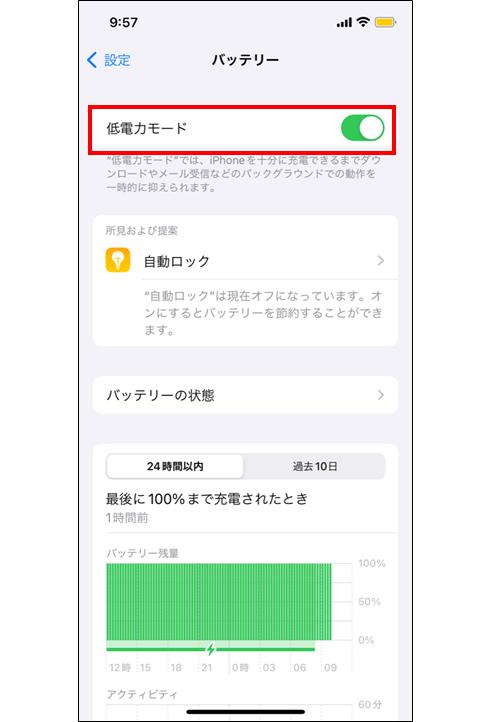
Spotifyのキャッシュを削除して動作を改善する
Spotifyのキャッシュデータが原因で、Spotifyのバックグラウンド再生が止まってしまうことがあります。また、デバイスのストレージが不足している場合も、バックグラウンド再生ができなくなります。
そのため、Spotifyのキャッシュを削除してリセットすれば問題が解決できます。以下のような手順で操作してください。
ステップ1、「Spotify」を開いて、「ホーム」の画面の右上にある「設定」をタップして、表示された画面で「ストレージ」を選択します。
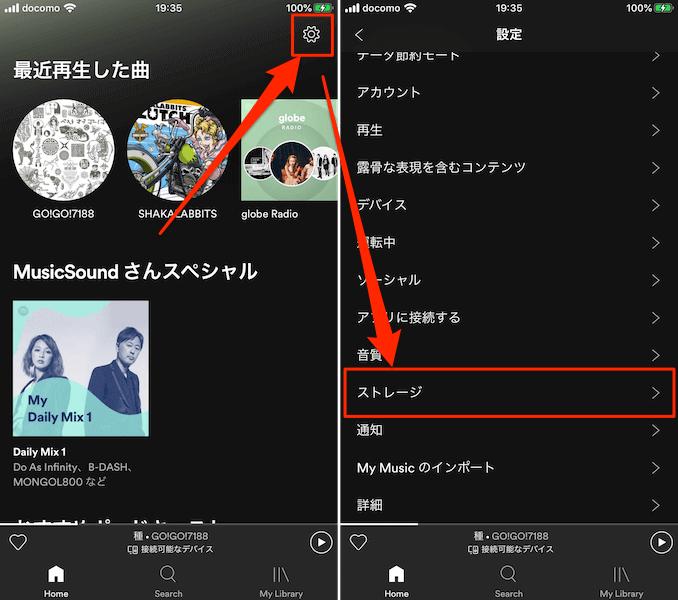
ステップ2、そして「キャッシュを削除する」をタップします。確認ポップアップが表示されたら、「キャッシュを削除」をタップしてください。
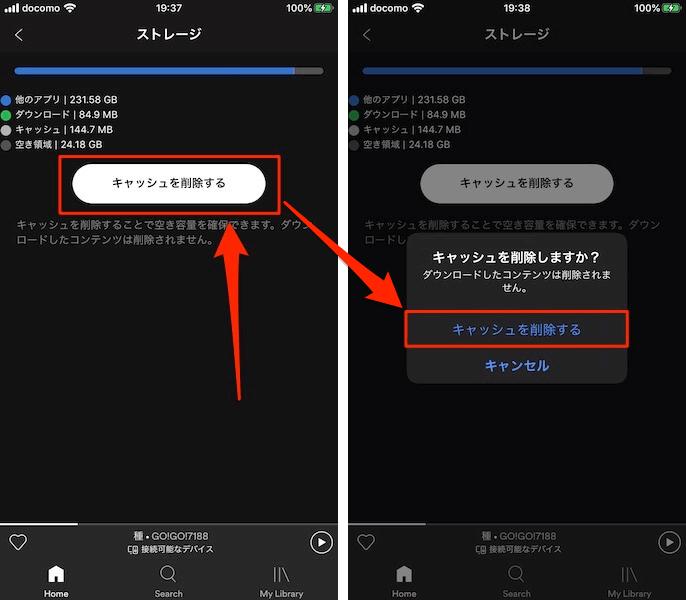
インタネットの接続を確認する
デバイスのインターネット接続問題が原因で、Spotifyのバックグラウンド再生が止まってしまうこともあります。こういう場合、デバイスのWi-Fi、またはモバイルデータ通信の電波状況を確認してください。電波状況が悪い場合は、電波状況の良い場所まで移動した方がいいです。
電波状況が悪い環境でもバックグラウンド再生をしたければ、事前に再生する曲をダウンロードしておきオフライン再生することをおすすめします。
まとめ
本記事は、Spotifyをバックグラウンド再生する方法を説明した上、Spotifyのバックグラウンド再生が途中で止まる対処法も詳しく紹介しました。これらの問題はいくつかの手段によって解決できますが、それぞれの不足もあります。やっぱり「MuConvert Spotify音楽変換」を使えばより気楽です。ただ一つのソフトでSpotifyの曲を高音質で永遠に保存できるだけではなく、MP3、M4A、WAVなどたくさんの形式に変換できて、ほかのデバイスでもSpotifyの音楽を聴けます。すごく便利でしょう!必要であればぜひ試してみてください!












